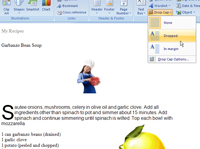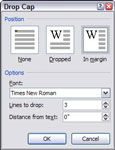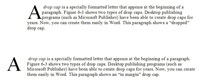Nometuma vāciņš ir īpaši formatēts burts, kas parādās rindkopas sākumā. Programma Word 2007 piedāvā divu veidu nolaižamos vāciņus. Pirmais un biežākais rindkopa sākas ar lielu burtu, kas izplūst tekstā. Tādējādi nolaižamā vāciņš izspiež dažas pirmās rindkopas rindiņas. Otrais stils lielo pirmo burtu ievieto piemalē blakus rindkopai.
1 Ierakstiet rindkopu kā parasti.
Izmantojot komandu Drop Cap, tiks nodrošināts īpašais pirmā burta formatējums.
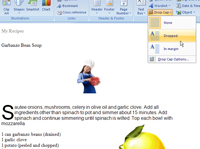
2 Lentē atveriet cilni Ievietot un noklikšķiniet uz pogas Nolaižams vāciņš.
Tiek parādīta izvēlne, kurā ir uzskaitīti divi nolaižamā vāciņa stili.
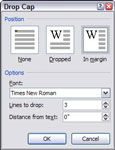
3Izvēlieties nolaižamā vāciņa stilu, kuru vēlaties izmantot.
Pirmais rindkopas burts tiek pārveidots par rāmi, kas ir pareizi novietots nolaižamajam vāciņam.
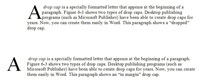
4 Ja vēlaties, noregulējiet nolaižamo vāciņu.
Tā kā nolaižamais vāciņš ir vienkārši teksts, kas ievietots tekstlodziņā, varat izmantot jebkuru no Word 2007 formatēšanas līdzekļiem, lai formatētu nolaižamo vāciņu atbilstoši savām vēlmēm. Ja vēlaties, mainiet izmēru, mainiet krāsas vai pievienojiet ēnu.